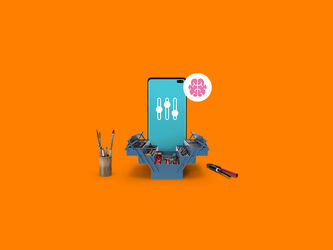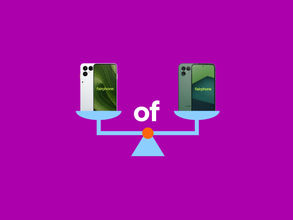Telefoon instellen: zo is jouw smartphone écht slim
Hartstikke slim is ‘ie, die telefoon van jou. Je kunt er immers mee appen, gamen, streamen en werken. Maar dat doet hij alleen als jij zegt wat hij moet doen. Oftewel, door zelf handelingen uit te voeren. Wil je een écht slimme smartphone, die dingen zelf kan? Dan moet je je telefoon instellen. Oftewel: programmeren met je smartphone. Zo doe je dat!
Telefoon instellen met programmeren
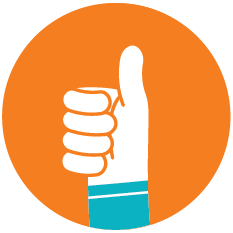 Je programmeert je smartphone via het instellingenmenu of met een app. Hiermee stel je in dat je telefoon bij een bepaald scenario bepaalde handelingen uitvoert. Voorbeeldje: zodra je ’s morgens wakker wordt, toont jouw telefoon de weers- en verkeersinformatie op het startscherm. Zodat jij weet of je bijvoorbeeld een jas aan moet en of je beter met de auto of trein kunt gaan. Een smartphone die ook écht smart is, het kan!
Je programmeert je smartphone via het instellingenmenu of met een app. Hiermee stel je in dat je telefoon bij een bepaald scenario bepaalde handelingen uitvoert. Voorbeeldje: zodra je ’s morgens wakker wordt, toont jouw telefoon de weers- en verkeersinformatie op het startscherm. Zodat jij weet of je bijvoorbeeld een jas aan moet en of je beter met de auto of trein kunt gaan. Een smartphone die ook écht smart is, het kan!
Telefoon instellen: welke manieren zijn er?
Je kunt op allerlei manieren je telefoon instellen dat hij automatisch precies doet wat jij wilt. Hieronder lees je hoe je aan aantal heel handige functies programmeert!
Niet storen-functie automatiseren
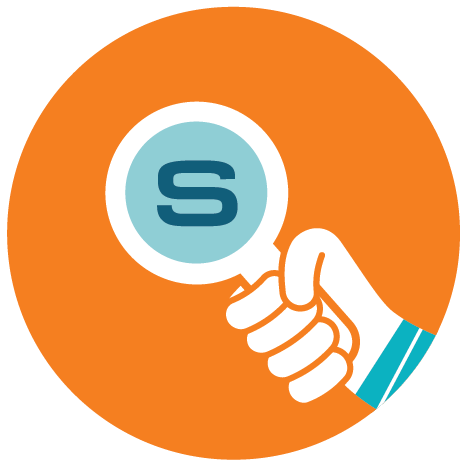 Een makkelijke manier van slim je telefoon instellen is het automatiseren van de niet storen-functie. Hiermee zet je je telefoon op stil, word je dus niet gestoord en ontvang je geen notificaties. Handig als je niet wil dat jouw telefoon je ’s avonds afleidt.
Een makkelijke manier van slim je telefoon instellen is het automatiseren van de niet storen-functie. Hiermee zet je je telefoon op stil, word je dus niet gestoord en ontvang je geen notificaties. Handig als je niet wil dat jouw telefoon je ’s avonds afleidt.
Zo stel je dat in op je iPhone:
- Open de ‘Instellingen’-app.
- Druk op ‘Niet storen’.
- Schuif de slider naast ‘Gepland’ naar rechts.
- Je kunt nu instellen tussen welke tijden je niet gestoord wilt worden en of je dan ook niet gestoord wilt worden door meldingen van andere apps.
Zo stel je dat in op je Android-telefoon:
- Ga naar het instellingenmenu.
- Druk op ‘Geluid’.
- Druk op ‘Niet storen’.
- Druk op ‘Automatisch inschakelen’.
- Je kunt nu instellen wanneer je de niet storen-functie precies automatisch wilt laten inschakelen. Dit kan elke avond zijn, maar bijvoorbeeld ook als je een afspraak in je agenda hebt.
Batterijbesparende functie automatiseren
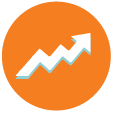 De
batterij van je smartphone
houdt de gemoederen nog weleens bezig. Vooral als ‘ie wéér voor het einde van de dag op is. Dit kun je voorkomen door de batterijbesparende modus op tijd in te schakelen. Alleen zou het natuurlijk veel handiger zijn als deze automatisch inschakelt bij een bepaald batterijpercentage. Doordat hij op de achtergrond minder taken uitvoert, verbruikt je telefoon minder energie.
De
batterij van je smartphone
houdt de gemoederen nog weleens bezig. Vooral als ‘ie wéér voor het einde van de dag op is. Dit kun je voorkomen door de batterijbesparende modus op tijd in te schakelen. Alleen zou het natuurlijk veel handiger zijn als deze automatisch inschakelt bij een bepaald batterijpercentage. Doordat hij op de achtergrond minder taken uitvoert, verbruikt je telefoon minder energie.
Goed nieuws: je kunt je telefoon instellen zodat de batterijbesparende modus automatisch inschakelt.
Zo stel je dat in op je Android-telefoon:
- Open het instellingenmenu.
- Druk op ‘Batterij’.
- Druk op ‘Batterijbesparing’.
- Schuif de slider naast ‘Automatisch inschakelen’ naar rechts’.
- Je kunt nu instellen bij welk percentage je de besparende modus wilt laten inschakelen.
Helaas kun je niet op een iPhone instellen dat de batterijbesparende modus automatisch inschakelt bij een bepaald batterijpercentage.
Telefoon instellen met opdrachten
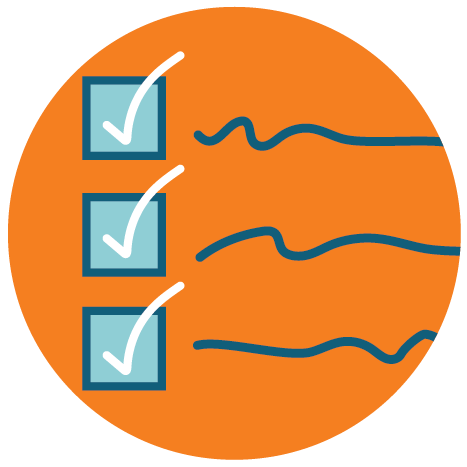 Wil je zelf bepalen wat jouw telefoon automatisch doet in een bepaalde situatie? Op je iPhone kan dat met de app Opdrachten en op Android-telefoons is de app IFTTT (If This, Then That) daar ideaal voor. Deze app is trouwens ook voor iOS beschikbaar. Met Opdrachten en IFTTT kun je een serie aan handelingen instellen die je telefoon uitvoert, inclusief in welke situatie dat moet gebeuren.
Wil je zelf bepalen wat jouw telefoon automatisch doet in een bepaalde situatie? Op je iPhone kan dat met de app Opdrachten en op Android-telefoons is de app IFTTT (If This, Then That) daar ideaal voor. Deze app is trouwens ook voor iOS beschikbaar. Met Opdrachten en IFTTT kun je een serie aan handelingen instellen die je telefoon uitvoert, inclusief in welke situatie dat moet gebeuren.
Een opdracht die je met Opdrachten kunt instellen op je iPhone:
- Open ‘Opdrachten’.
- Druk rechtsboven op het plusje.
- Druk op ‘Voeg taak toe’ en op ‘Scripten’.
- Druk op ‘Schakel Niet storen’ in.
- Druk op ‘Uit’ en op ‘Ik vertrek’.
- Druk op ‘Voeg taak toe’ en op ‘Media’.
- Druk op ‘Stel volume in’.
- Druk op ‘50%’ en schuif de slider naar 0%.
- Druk rechtsboven op ‘volgende’ en noem het bestand ‘Slapen’.
- Zeg je nu tegen je iPhone: ‘Hé, Siri, slapen’,dan schakelt hij de niet storen-functie in en zet hij het volume op 0%, zodat je ’s nachts niet wordt gestoord door meldingen.
Een opdracht die je met IFTTT kun instellen? Daarvoor kan, maar hoef je niet zelf allerlei handelingen in te stellen. Je kunt in de app ook kiezen uit opdrachten:
- Open IFTTT.
- Druk onderaan op ‘Get more’.
- Je kunt nu kiezen uit verschillende handelingen. Met sommige kun je ook andere apparaten gebruiken, zoals de Amazon Alexa-assistent voor thuis. Zoek een handeling uit die voor jou mogelijk is én waar je wat aan hebt. Zoals de ‘Get the weather forecast every day at 7:00 am’-opdracht.
- Je krijgt nu elke ochtend om 7.00 uur het weerbericht via een melding op je telefoon. Handig om te weten of je een paraplu mee moet als je naar de trein loopt!
Telefoon instellen? Steeds meer mogelijkheden
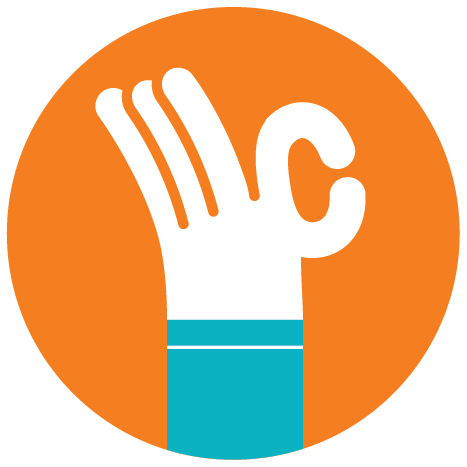 Er is steeds meer mogelijk met het instellen van je telefoon. Toch staat het programmeren van je smartphone nog in zijn kinderschoenen. Het is dan ook een lastige taak. Zowel voor jou als programmeur als je telefoon. Voor superslimme handelingen is namelijk de informatie van meerdere apps nodig.
Er is steeds meer mogelijk met het instellen van je telefoon. Toch staat het programmeren van je smartphone nog in zijn kinderschoenen. Het is dan ook een lastige taak. Zowel voor jou als programmeur als je telefoon. Voor superslimme handelingen is namelijk de informatie van meerdere apps nodig.
Bijvoorbeeld als je automatisch data wilt besparen als je Sim Only internetbundel bijna op is. Je telefoon kan nu nog niet de informatie van de Mijn Simyo app inzien. Nu is het dus nog niet mogelijk om je telefoon zo in te stellen dat hij dan automatisch de databesparende modus inschakelt. Het zou mooi zijn als dat op een gegeven moment wel kan. Want zo is jouw telefoon helemáál superslim! Wel kun je op een Android-telefoon al instellen dat mobiel internet automatisch uit gaat als je een bepaalde hoeveelheid data hebt verbruikt. Zo ga je nooit meer over je mobiele datalimiet heen .